Конвертація в PDF формат
Найкращим чином передати нам макет є створення PDF-файлів публікації. Навіть якщо ваша програма має власний конвертор в PDF, краще скористатися класичним засобом - через драйвер PostScript-принтера та Adobe Distiller.
НІ В ЯКОМУ РАЗІ НЕ ВИКОРИСТОВУЙТЕ ВСІЛЯКИ НОВОМОДНІ КОНВЕРТОРИ В PDF, ЯКИХ ЗАРАЗ З'ЯВИЛОСЯ В ДОСТАТКУ - ВСІ ВОНИ ПРАЦЮЮТЬ НЕКОРЕКТНО !
Для коректного створення PDF-файлу встановіть драйвер PostScript-принтера з файлу "DocuColor8000". При установці вкажіть підключення до порту FILE - таким чином всі роботи, які посилатимуться на даний принтер, будуть записуватися в файл на диск. Потім відкрийте свою роботу в програмі, в якій ви її створювали, виберіть меню "друк", а в ньому - друк на встановлений тільки що драйвер PostScript-принтера. Встановіть формат паперу в драйвері і тисніть ОК. Програма запросить шлях для розміщення PostScript-файла. Таким чином ваша робота запишеться на диск у вигляді PostScript-файла. Далі необхідно запустити програму Adobe Distiller - вона поставляється в одному пакеті з Adobe Acrobat. У ній необхідно відкрити отриманий PostScript-файл і зберегти його у вигляді PDF. Для коректної конвертації Adobe Distiller повинен бути правильно налаштований - про це дивіться нижче.
Особливості деяких програм:
- Adobe InDesign
Найкращий варіант - програма має власний конвертор для генерації PDF
- Adobe Illustrator
Програма має власний конвертор в PDF. Однак всі ефекти, пов'язані з прозорістю, краще растерізовать.
- Corel Draw
НЕ користуйтеся «російською» версією.
ВСІ текстові об'єкти перетворюйте в криві (Arrange -> Convert to Curves).
НЕ використовуйте кольори RGB. Тільки CMYK.
НЕ використовуйте масштабування, розтягування, поворот растрових зображень.
Намагайтеся не використовувати Drop Shadow. Або під об'єктом з цим ефектом не повинно бути векторних об'єктів.
НЕ використовуйте Lens. Або під об'єктом з цим ефектом не повинно бути векторних об'єктів.
НЕ використовуйте товщину лінії Hairline - саме Corel при виведенні малює її мінімально доступної ширини, тобто в одну точку вивідного пристрою.
Приклад налаштування Adobe Distiller (версія 6.0, більш старші версії практично ідентичні по налаштуванню):
Навіть якщо ви правильно виконали всі налаштування, це не позбавляє вас від контролю результату - просто уважно перегляньте його в Acrobat. Те ж саме відноситься до початкових матеріалів публікації - вони не покращаться від того, що ви сконвертували їх в PDF.
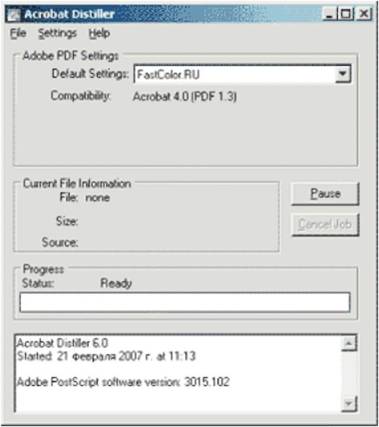
Набори налаштувань в Acrobat Distiller зберігаються в спеціальних файлах (*.joboptions) і їх можна завантажити з меню Settings> Add Adobe PDF Settings. У нижній половинці вікна у процесі конвертації будуть відображатися повідомлення, і якщо з'являється повідомлення про помилку, то це привід для занепокоєння!
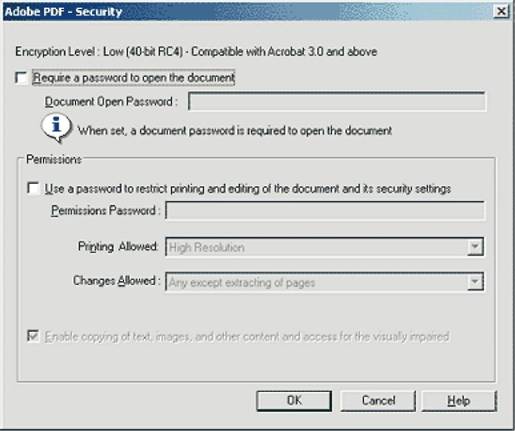
Захист документа: Має бути відключено! Settings > Security ...
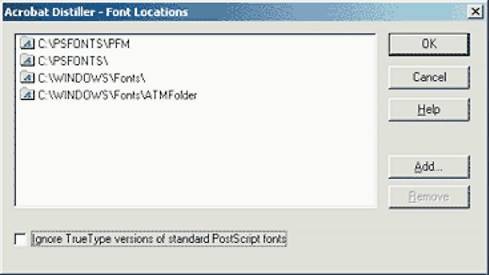
Шрифти Вашої системи: У меню Settings> Font Locations ... мають бути вірно вказані шляхи до каталогів, що містять шрифти, необхідні Distiller'у Редагувати налаштування можна з меню - Settings>Edit Adobe PDF Settings...
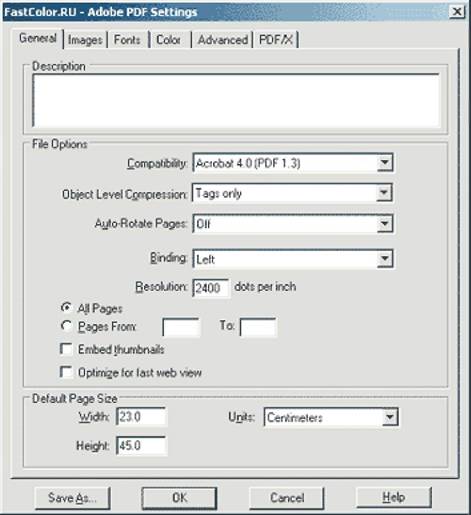
На вкладці General:
- Compatibility: Acrobat 4.0 (PDF 1.3)
- Object Level Compression: Tags only -Auto-Rotate Pages: off
- Binding: Left
- Resolution: 2400
- Embed thumbnails: не обов'язково
- Optimize for fast web view: не обов'язково
- Default Page Size: не обов'язково Призначення цих опцій:
- Compatibility: версія Акробата для сумісності.
- Object Level Compression: параметр для об'єднання невеликих об'єктів у потік для оптимального стиснення.
- Auto-Rotate Pages: Автоповорот сторінок.
- Binding: Ліва або Права сторінка для початку відліку. Має значення для перегляду сторінок у вигляді розвороту.
- Resolution: роздільна здатність для друку.
- Embed thumbnails: створити мініатюри для кожної сторінки.
- Optimize for fast web view: оптимізує PDF-файл для швидкого завантаження з Web-сервера, стискає текст і графіку.
- Default Page Size: розмір сторінки, коли він не вказаний у вихідному файлі явно. Максимальний розмір 200х200 дюймів.
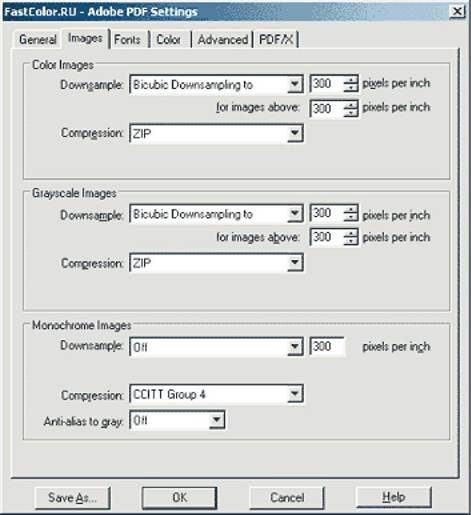
Вкладка Images:
- Color Images: Downsample - 300/300; Compression - ZIP
- Grayscale Images: Downsample - 300/30; Compression - ZIP
- Monochrome Images: Downsample - 1200/180; Compression - CCITT Group 4; Anti-alias to gray - off Призначення цих опцій:
- Downsample: оптимізація роздільної здатності
- for images above: для малюнків більше
- Compression: спосіб стискання
- anti-alias to gray: додавання пікселів проміжної градації
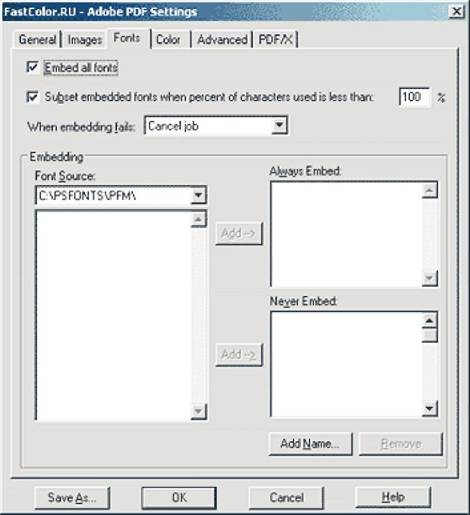
Вкладка Fonts:
- Embed all fonts: ввімкнено
- Subset embedded fonts when percent of characters used is less than: включено/100% Призначення цих опцій:
- Embed all fonts: Вставити всі шрифти.
- Subset embedded fonts when percent of characters used is less than: Вставити у вигляді набору використаних шрифтів, якщо відсоток використаних символів у шрифті менше зазначеного.
- When embedding fails: Що робити, якщо вставка не проходить. Для налагодження краще - Warn and continue (попередити і продовжити)
Після конвертації відкрийте отриманий файл в програмі ADOBE ACROBAT і уважно подивіться на наступні моменти:
- Правильний розмір сторінки публікації
- всі елементи і ефекти на місці
- Зміна шрифту або форматування тексту
- Погіршення якості зображень чи зміна кольору
Якщо все в порядку можете відправляти макет нам на друк.
 ТОВ «Львівська Цифрова Друкарня»
ТОВ «Львівська Цифрова Друкарня»
